Reklame
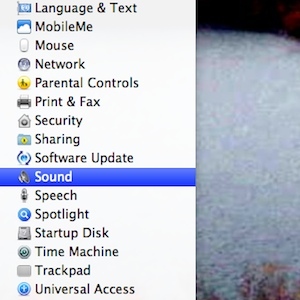 Er du altid på udkig efter seje hacks og smarte tricks for at gøre dit liv lettere? Blir du syg af at gå rundt på sider med ting, du ikke behøver bare for at få adgang til de ting, du har gøre brug for? Irriterer Apples systemindstillinger generelt bare dig?
Er du altid på udkig efter seje hacks og smarte tricks for at gøre dit liv lettere? Blir du syg af at gå rundt på sider med ting, du ikke behøver bare for at få adgang til de ting, du har gøre brug for? Irriterer Apples systemindstillinger generelt bare dig?
Nå, der er en vej ud. Koderne kl iThink software blev også irriteret over Apple Preferences og besluttede at skrive MenuPrefs for at gøre det mere håndterbart. I stedet for at klikke efter klik kan du nu få adgang til alle dine foretrukne Apple-præferenceskærme via menulinjen. Endelig er der nu en hurtig måde at få adgang til dine lydpræferencer, slå Growl til og fra og ændre dine energibesparende indstillinger. Det hele er bare der.
Hvad gør MenuPrefs?
MenuPrefs er et simpelt program, der kører i menulinjesystemet bredt, hvilket giver adgang til dine Apple Systempræferencer. Brugere kan vælge, hvilke indstillinger der skal vises i MenuPrefs og arrangere rækkefølgen af listen. Dette betyder, at sysadmins kan begrænse præferencelisten til netop, hvad der er tilgængeligt for brugere, der kan ændres. Andre brugere begrænser den muligvis til blot deres mest regelmæssigt anvendte præferencer.
Hent MenuPrefs
MenuPrefs er gratis og tilgængelig fra iThink Software-websted. De har offentliggjort et serienummer til brug med den ældre version, mens de arbejder på at gøre et helt freeware-produkt klar til brug.
Registreringsnavn: MenuPrefs Freeware-bruger. Serienummer: MP200ST001-E4E4-81NH-JF5C-DW26-G5HC
Installation er omtrent så let som det bliver: bare åbn DMG og træk applikationen til mappen Programmer. Når du derefter starter den, skal du indtaste den givne Freeware-licens.
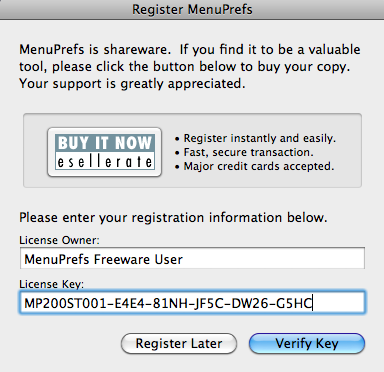
MenuPrefs-ikonet er nu i din MenuBar og er klar til brug.
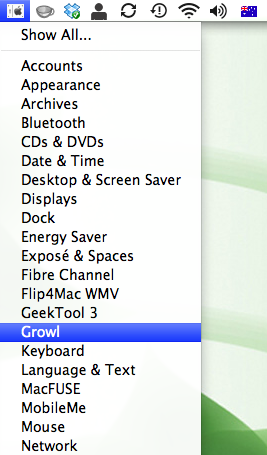
Ændring af MenuPrefs
Når du begynder at bruge MenuPrefs, ser du snart, at listen over præferencer er ret lang. Der er også en "Vis alt”For at tage dig til den almindelige rute til systemindstillinger.
For at foretage ændringer i din MenuPrefs-liste skal du vælge "Indstillinger”Mulighed nederst på listen.
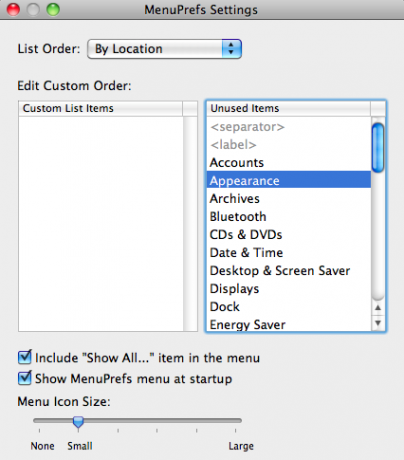
Med indstillingerne kan du vælge at åbne MenuPrefs ved opstart, hvilket er praktisk, hvis du vil fortsætte med at bruge det. Du kan også vælge, om ikonerne skal vises i menuen, og hvor store disse ikoner skal være.
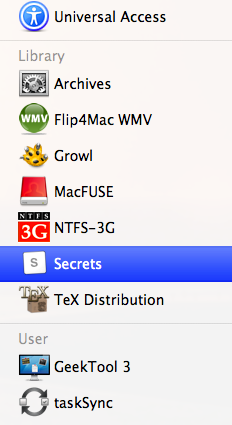
Listen rækkefølge kan ændres til Navn rækkefølge, Placeringsrækkefølge, Kategori Ordre eller Brugerdefineret ordre. Placeringsrækkefølge adskiller listen på lignende måde som i Systemindstillinger.
Brugerdefineret rækkefølge skal give dig mulighed for at vælge, hvilke præferencer der skal vises på listen, herunder separatorer og en brugerdefineret rækkefølge. Det er dog en lille buggy for mig og foretager ikke ændringerne.
Mere om Mac-indstillinger
Hvis du er opsat på at finpudse dit system, vil du sandsynligvis også læse om disse præferenceskift, du kan foretage på din Mac:
- 15 Systemindstillinger En ny Mac-bruger skal justeres 9 Mac-systempræferencer, som du endnu ikke har justeretUanset om du er ny med OS X eller en langvarig bruger, er der sandsynligvis noget i Systemindstillinger, du ikke har fundet endnu. Her er ni ting, du måske har gået glip af. Læs mere
- Udvid Mac's Dictionary-app ved at tilføje yderligere sprog
- 15 Flere systemindstillinger En ny Mac-bruger skal vide om 15 Flere systemindstillinger En ny Mac-bruger skal vide omI denne anden del dækker vi et par mere basale elementer og for nogle Mac-brugere måske et par skjulte elementer, der ikke bruges regelmæssigt. Læs mere
Så er det MenuPrefs noget, du virkelig har ønsket dig et stykke tid? Er der noget, som udvikleren kan gøre for at forbedre appen? Fortæl os det i kommentarerne!
Ange er en kandidat i Internet Studies & Journalism, der elsker at arbejde online, skrive og sociale medier.


